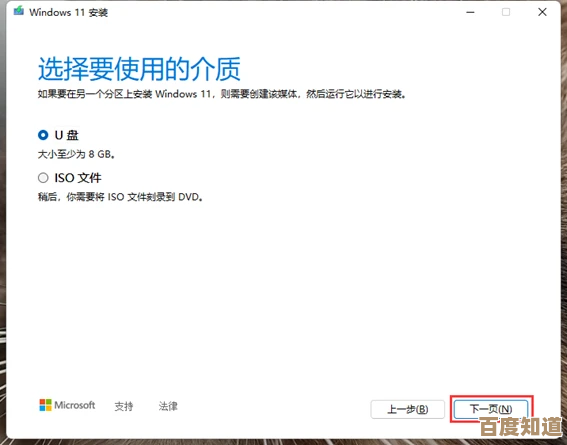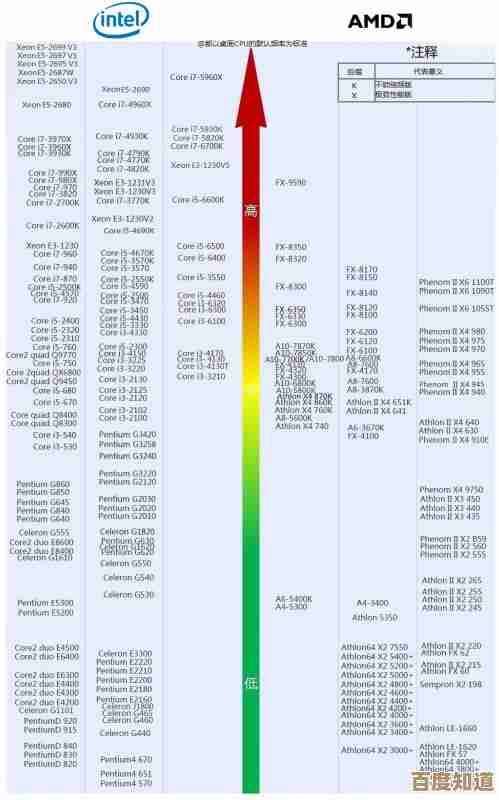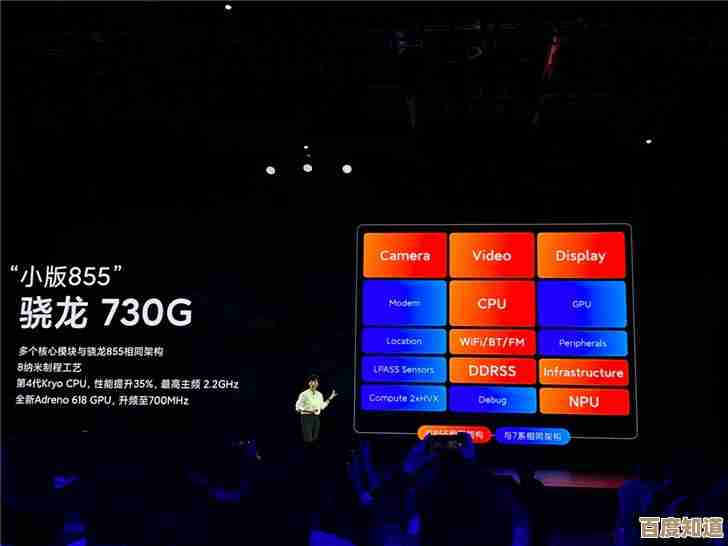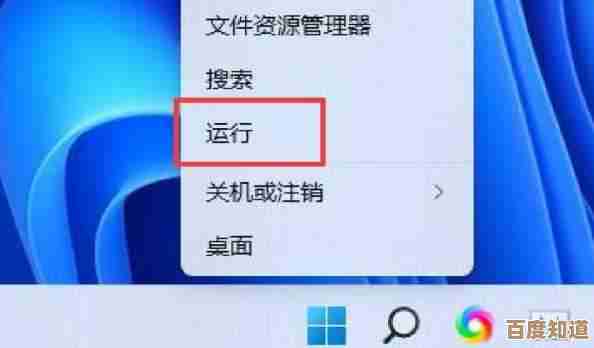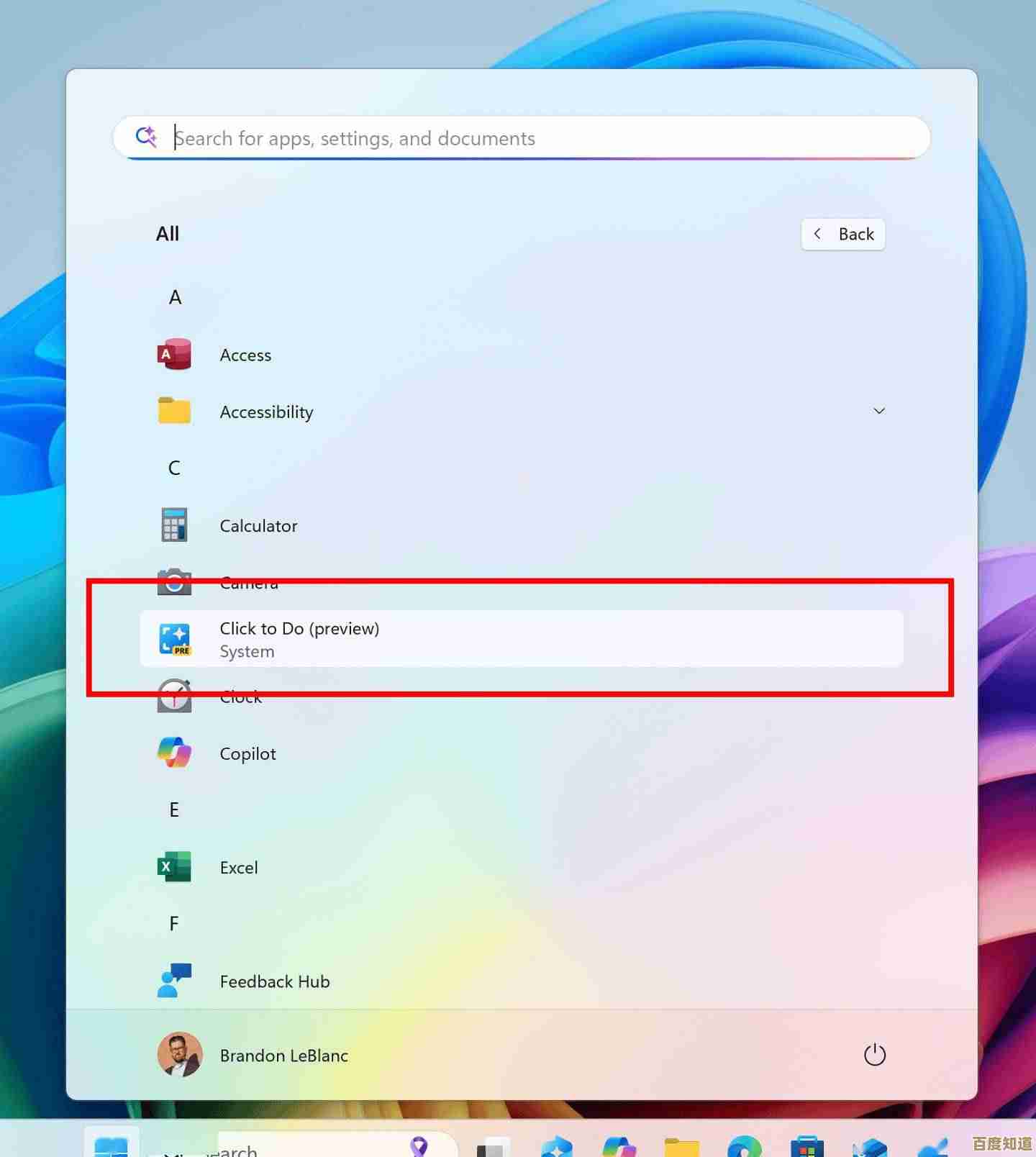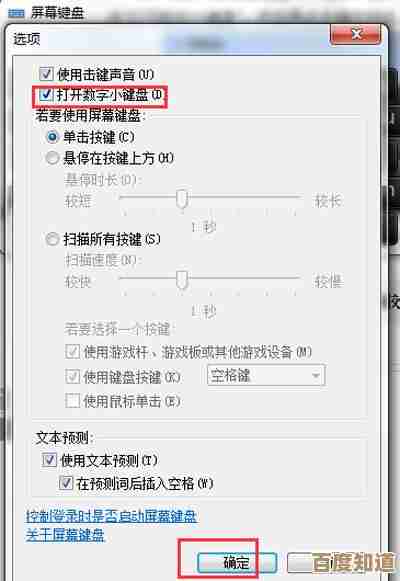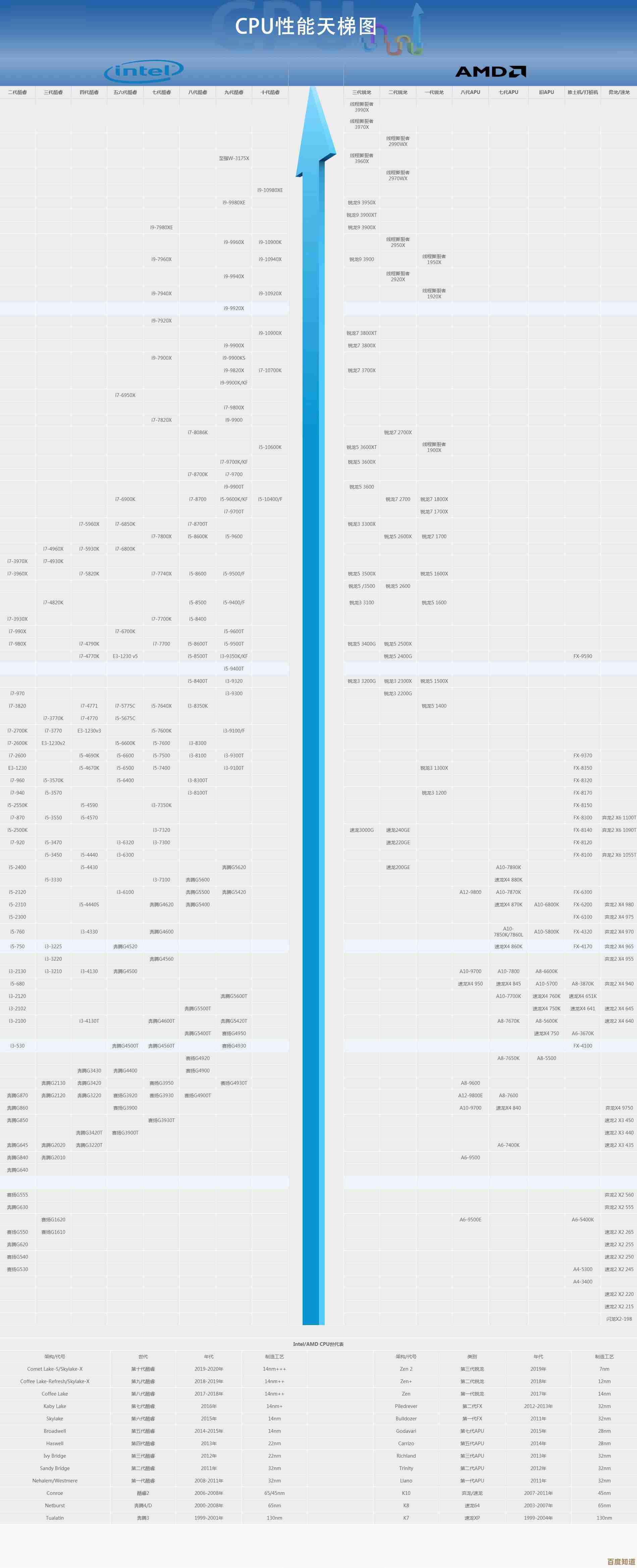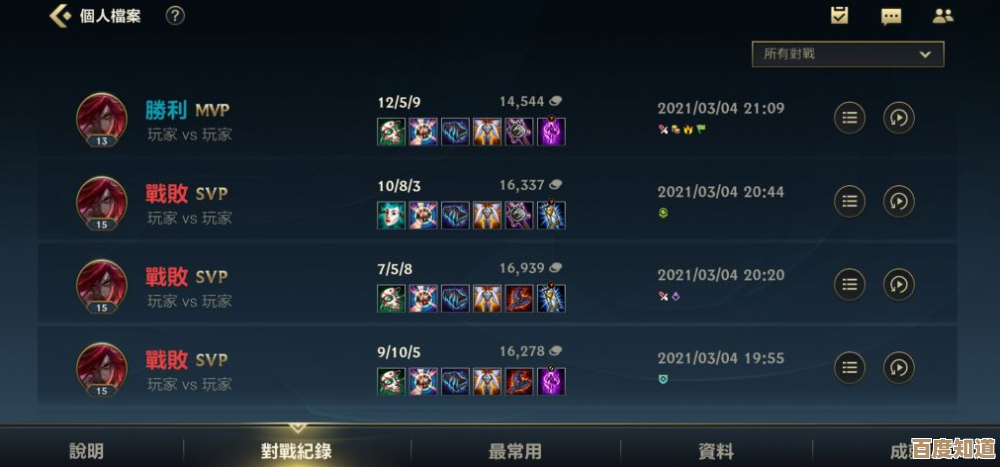火绒安全软件卸载步骤详解,轻松清理不留残余
- 游戏动态
- 2025-11-01 19:48:30
- 3
火绒安全软件卸载步骤详解,轻松清理不留残余
第一步:通过系统正常卸载程序(主要步骤)
这是最标准、最推荐的方法,适用于绝大多数情况。
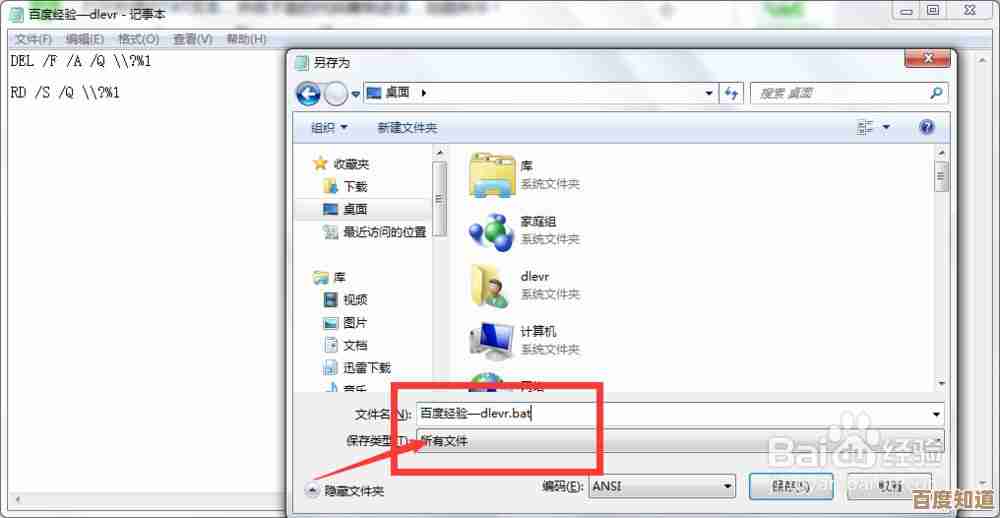
- 打开设置: 在电脑左下角的Windows图标(开始菜单)上点击右键,选择“应用和功能”(Windows 10/11)或“程序和功能”(Windows 7)。
- 找到火绒: 在应用列表中找到“火绒安全软件”或“Huorong Internet Security”。
- 卸载: 点击它,然后选择“卸载”。
- 确认卸载: 系统会弹出火绒自身的卸载确认窗口,在这个窗口里,强烈建议勾选“删除病毒库等配置文件”和“删除软件日志等文件”这两个选项(根据火绒官方卸载程序界面提供),这样能确保清除大部分个人配置和数据。
- 完成卸载: 点击“卸载”按钮,等待进度条完成,完成后,软件会提示需要重启电脑,请务必按照提示重启计算机,这是为了让一些核心驱动文件被彻底清除。
第二步:检查并清理残余文件和文件夹(进阶清理)
重启电脑后,如果希望清理得更彻底,可以手动检查以下几个位置是否有残留文件夹。(来源:常见电脑清理经验)

- 打开文件资源管理器,在地址栏输入以下路径并回车,检查对应文件夹是否存在,如果存在就直接删除整个文件夹:
- 程序安装目录: 通常是
C:\Program Files (x86)\Huorong,如果之前自定义过安装路径,请前往自定义的路径查看。 - 用户配置目录: 输入
%ProgramData%并回车,在这个文件夹里查找名为Huorong的文件夹并删除。(ProgramData是隐藏文件夹,直接输入地址可以快速访问)
- 程序安装目录: 通常是
第三步:清理注册表(可选,需谨慎)
对于大多数用户,完成前两步已经非常干净了,如果你熟悉注册表操作,可以进一步清理。
- 警告: 错误修改注册表可能导致系统不稳定,操作前建议备份注册表。
- 打开注册表编辑器: 按
Win + R键,输入regedit并回车。 - 查找残余项: 点击编辑菜单,选择“查找”,输入关键词“Huorong”或“火绒”,查找与之相关的注册表项,并谨慎删除。注意: 只删除能明确识别为火绒相关的项,不确定的不要动。
对于普通用户,严格遵循第一步的流程,特别是勾选删除配置文件和重启电脑,就已经能实现“轻松清理不留残余”的目标,第二步和第三步是提供给有进一步清理需求的用户的补充方案。
本文由钊智敏于2025-11-01发表在笙亿网络策划,如有疑问,请联系我们。
本文链接:http://waw.haoid.cn/yxdt/53481.html